. rar formát súboru bol vyvinutý na ukladanie viacerých súborov do jedného extrahovateľného súboru. The RAR je synonymom pre Archív Roshal a je pomenovaný po svojom vývojárovi, Eugen Rošál . The RAR formát súboru tiež komprimuje súbory, čo z neho robí vynikajúcu voľbu na zdieľanie súborov online prostredníctvom e-mailu. Súbory s príponou .rar nie je možné otvárať (rozbaľovať) ako bežné súbory a vyžadujú si špeciálny nástroj.
Táto príručka sa bude zaoberať metódami „ Extrahujte súbory RAR zadarmo ” na zariadeniach so systémom Windows a Mac:
- Ako extrahovať súbory RAR v systéme Microsoft Windows zadarmo?
- Ako extrahovať súbory RAR na Mac zadarmo?
Ako extrahovať súbory RAR v systéme Microsoft Windows zadarmo?
Ak chcete bezplatne extrahovať súbory RAR v systéme Windows, použite niektorý z nasledujúcich nástrojov:
- WinRAR
- 7-Zips
- Natívny Windows RAR Extractor
Metóda 1: Extrahujte súbory RAR v systéme Microsoft Windows zadarmo pomocou WinRAR
WinRAR je vaša najlepšia stávka Extrahujte súbory RAR v systéme Windows zadarmo pretože je najrýchlejší a podporuje všetky ostatné formáty kompresie súborov. Je to freemium softvér a môžete ho používať, ako dlho chcete; hoci to od používateľov žiada, aby si to kúpili, takže podporte vývojárov a kúpte si to, ak môžete. Ak ho chcete použiť a extrahovať súbory v systéme Windows, postupujte takto:
Krok 1: Nainštalujte WinRAR
The WinRAR môže byť a mal by byť stiahnutý z oficiálna web stránka . Má jednoduchý proces inštalácie, kde je potrebné nastaviť Cieľový priečinok a stlačte tlačidlo Inštalovať:
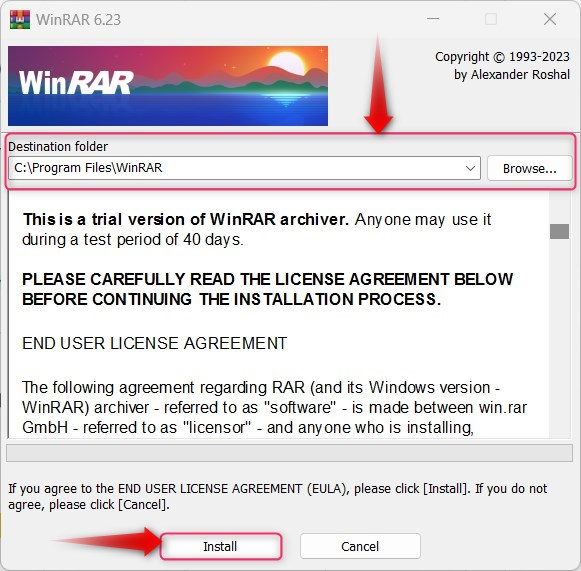
Krok 2: Extrahujte súbory RAR
Po dokončení procesu inštalácie softvéru WinRAR prejdite na umiestnenie súboru .rar, kliknite naň pravým tlačidlom myši, umiestnite kurzor myši na WinRAR a vyberte jednu z nasledujúcich možností:
- The OTVORENÉ s WinRAR otvorí vybrané súbory vo WinRAR, odkiaľ ich môžete extrahovať jeden po druhom alebo všetky dohromady.
- The Extrahovať súbory otvorí sprievodcu extrahovaním súboru, kde môžete prejsť do cieľového priečinka (kde sa majú extrahovať súbory).
- The Extrakt do „ Nejaký priečinok ” vytvorí nový priečinok (názov je rovnaký ako súbor .rar) v aktuálnom priečinku a všetky súbory sa rozbalia v tomto priečinku.
- The Výpis tu možnosť sa používa na extrahovanie celého obsahu vybraného súboru v aktuálnom priečinku, rovnako ako bol uložený v súbore .rar (nevytvára sa žiadny nový priečinok):
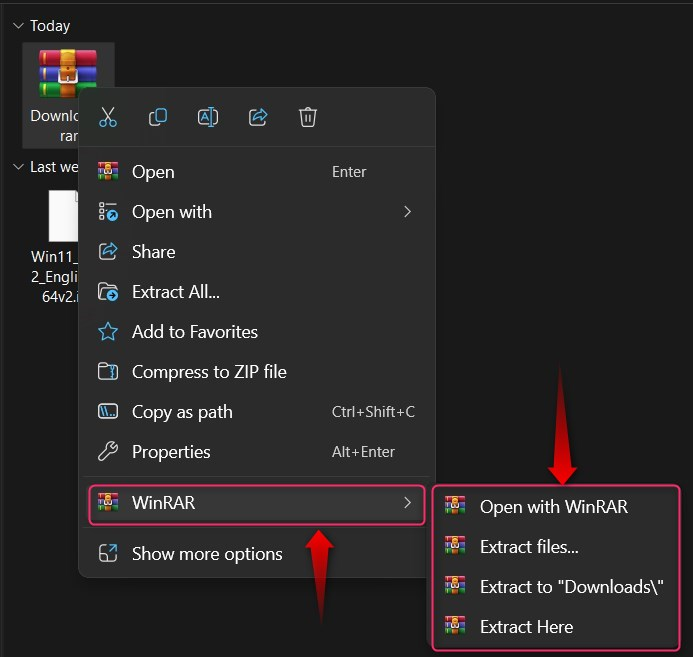
Metóda 2: Extrahujte súbory RAR v systéme Microsoft Windows zadarmo pomocou 7-Zip
The 7-Zips je najlepší, bezplatný a open source . rar extraktor súborov pre Microsoft Windows. Ak ho chcete použiť a extrahovať RAR Súbory v systéme Windows, postupujte podľa týchto krokov:
Krok 1: Stiahnite si/nainštalujte 7-Zip
Dá sa stiahnuť z oficiálny zdroj a po spustení inštalačného programu vyberte umiestnenie, kam ho chcete nainštalovať, a stlačte tlačidlo Inštalovať:
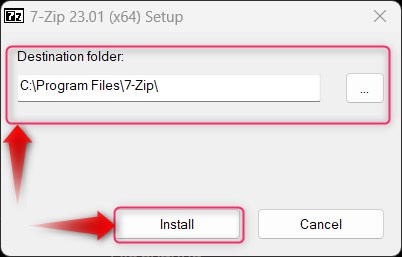
Krok 2: Extrahujte súbory RAR
Po procese inštalácie 7-Zips softvér je dokončený, prejdite na umiestnenie súboru .rar, kliknite naň pravým tlačidlom myši a umiestnite kurzor myši 7-Zips a vyberte buď extrahovať súbor pomocou možností, ktoré poskytuje:
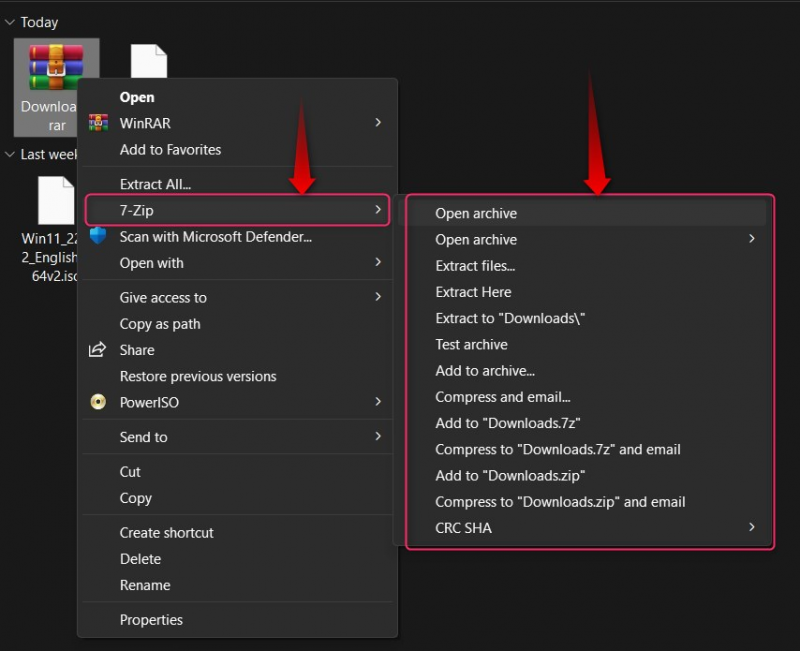
Poznámka : Ak nevidíte 7-Zip v ponuke po kliknutí pravým tlačidlom myši, vyberte Zobraziť ďalšie možnosti a potom bude viditeľný. Okrem toho postupujte podľa tohto návodu Povoliť/zakázať možnosti Zobraziť viac .
Metóda 3: Extrahujte súbory RAR v systéme Microsoft Windows zadarmo pomocou natívneho nástroja Windows RAR Extractor
The Natívny Windows RAR Extractor dorazil na DEV Insider Builds a bude sprístupnený ostatným s Aktualizácia systému Windows 11 23H1 čoskoro. The Natívny Windows RAR Extractor je integrovaný do Prieskumník systému Windows a dá sa k nim ľahko dostať Windows 11 Insider Build 22631.2199. Ak ste sa zapísali do Kanál DEV , Musí byť už vo vašom systéme. Komu Výpis .rar Súbory zadarmo v systéme Windows cez Natívny extraktor RAR, kliknite pravým tlačidlom myši na . rar súbor a výberom položky Extrahovať všetko extrahujte súbory z vybratého súboru . rar súbor v aktuálnom priečinku. Okrem toho môžete priamo otvoriť súbor .rar súbor bez toho, aby ste ho rozbalili umiestnením kurzora myši na položku Otvoriť pomocou a výberom Prieskumníka systému Windows:
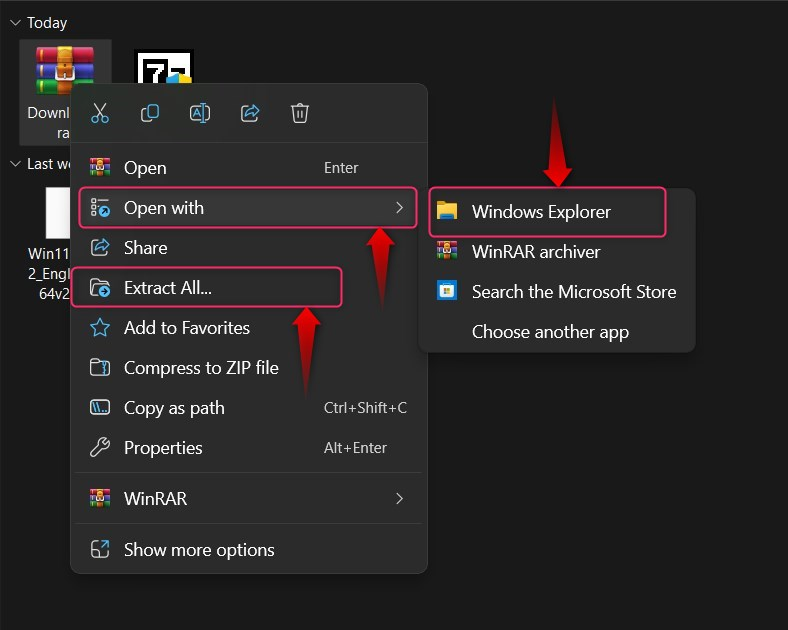
Ako extrahovať súbory RAR na Mac zadarmo?
Komu Extrahujte súbory RAR zadarmo na Macu postupujte podľa týchto krokov:
Krok 1: Stiahnite si/nainštalujte Unarchiver
The Zrušte archiváciu je najlepší aplikačný softvér dostupný v Apple Store na extrahovanie súborov .rar zadarmo:
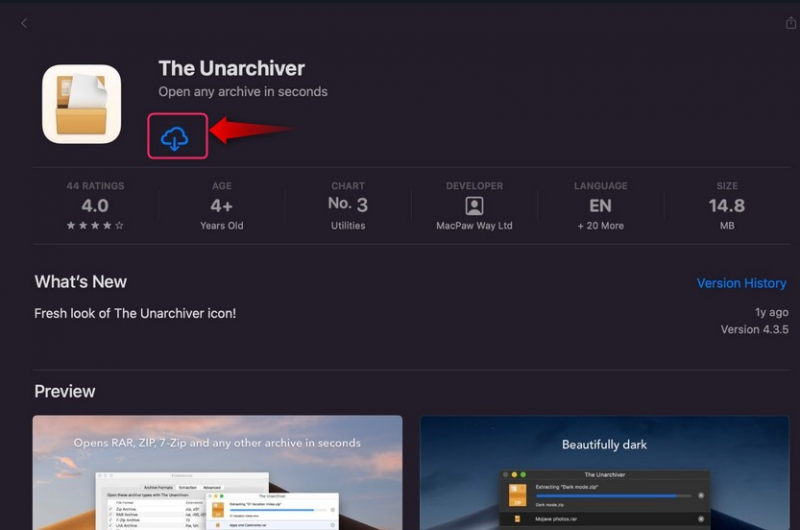
Dá sa stiahnuť z Obchod s aplikaciami pomocou zvýrazneného tlačidla sťahovania:
Automaticky nainštaluje Unarchiver na váš MacOS.
Krok 2: Extrahujte súbor RAR
Po Zrušte archiváciu je nainštalovaný, prejdite do umiestnenia, v ktorom je umiestnený súbor .rar, kliknite naň pravým tlačidlom myši, umiestnite kurzor myši na položku Otvoriť v programe a vyberte Unarchiver (predvolené):
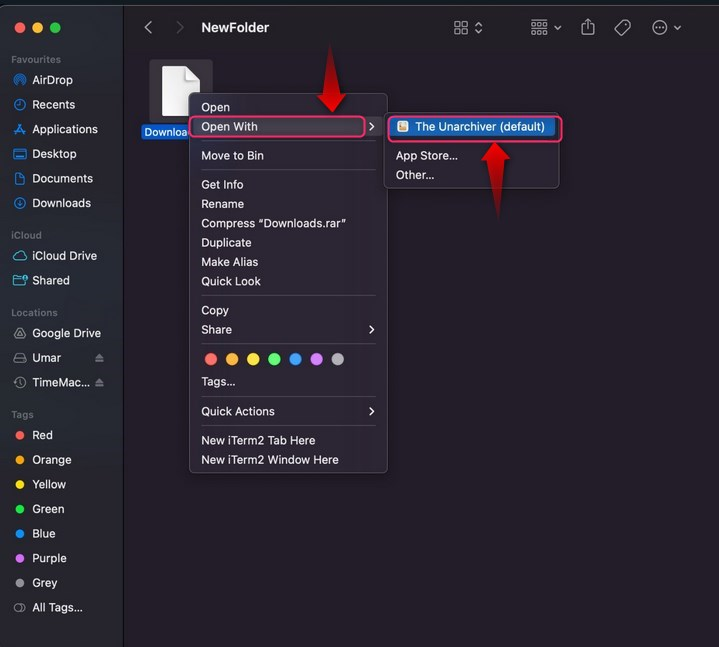
Teraz rozbalí nasledujúce súbory:
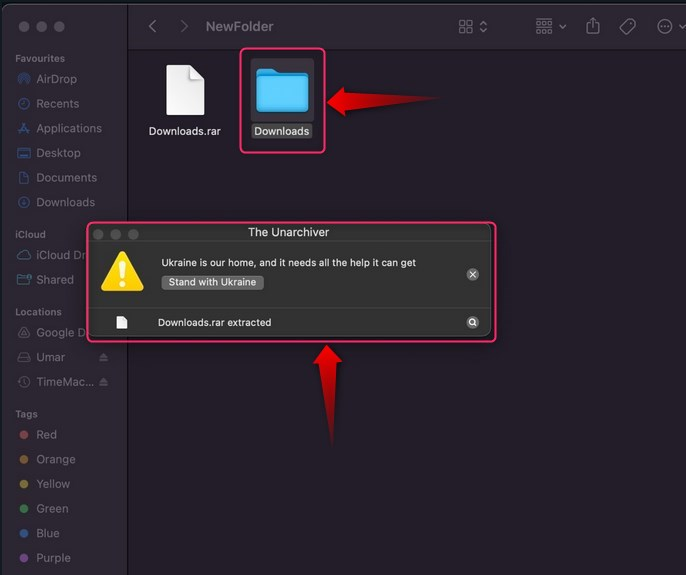
Záver
Komu Extrahujte súbory RAR zadarmo v systéme Windows, použite WinRAR, 7-Zip , alebo Natívny Windows RAR Extractor. Pre používateľov macOS, Zrušte archiváciu je najlepšia softvérová aplikácia na extrahovanie súborov .rar.
The Natívny Windows Extractor nemusí byť momentálne vo vašom systéme k dispozícii; čoskoro však bude sprístupnený všetkým zasväteným.